Hvernig á að skrá þig og forskoða nýja fjölskylduöryggisforrit Microsoft á iOS og Android

Svona geturðu skráð þig til að forskoða nýja fjölskylduöryggisforrit Microsoft á iOS og Android.
Að halda hljóðstyrknum alltaf á ákveðnu stigi getur haft sína kosti. Til að byrja með muntu aldrei hræðast þegar þú horfir á myndband með háum hljóðstyrk og endar með því að þú missir símann þinn. Það er auðvelt að læsa hljóðstyrknum og þú þarft ekki að kaupa forrit fyrir það heldur þarftu að setja upp forrit frá þriðja aðila. En ekki hafa áhyggjur, appið er ókeypis. Forritið mun hjálpa þér að halda stigi fyrir ýmislegt undir stjórn.
Til dæmis geturðu haft stjórn á hlutum eins og hljóðstyrk tilkynninga. Ekki nóg með það, heldur geturðu líka stjórnað kerfinu, miðlinum, vekjaranum og hringingunni. Þú munt geta gert þetta með því að nota aðeins eitt forrit.
Forritið sem þú þarft til að læsa hljóðstyrknum á Android tækinu þínu er Volume Lock . Það er ókeypis, en það er líka Pro útgáfa sem setur þig aftur $3,99. Með ókeypis útgáfunni þarftu að takast á við auglýsingaborða neðst sem mun loka aðeins á valkostina, en það er ekki of pirrandi.
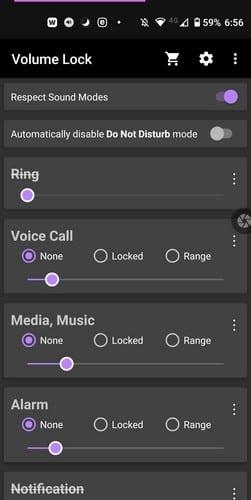
Á aðalsíðu appsins sérðu valkosti til að stjórna hlutum eins og:
Notaðu sleðann til að stilla hljóðstyrkinn að þínum smekk og bankaðu á læst valkostinn. Range valkosturinn gerir einmitt það. Þegar þú velur þennan valkost skaltu stilla hljóðstyrkssviðið sem þú vilt með því að stilla báða enda sleðans. Ef það er valkostur sem þú vilt endurnefna eða losna við skaltu smella á punktana hægra megin við valkostinn.
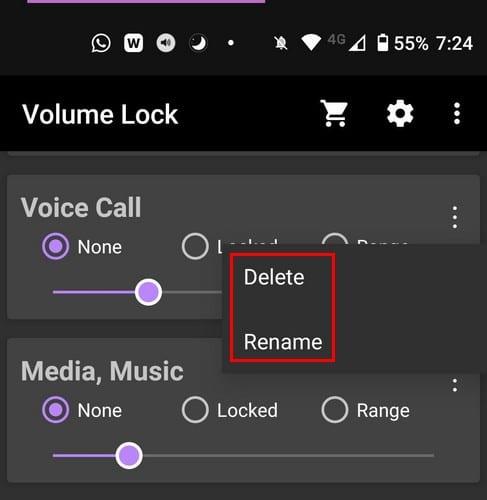
Ef þú ferð inn í stillingar appsins geturðu notað valkosti eins og:
Ef þér líður ekki eins og að kaupa Pro útgáfuna geturðu opnað nokkra eiginleika með því að horfa á nokkrar auglýsingar. Ef þér finnst ekki gaman að loka á hljóðstyrkstýringuna en vilt prófa að endurkorta þá. Það er app fyrir það líka.
Hljóðstyrkslás og hljóðlausn mun einnig halda hljóðstyrknum þínum rétt þar sem þau eru. Áður en þú byrjar að nota appið þarftu að stilla hljóðstyrk Android tækisins. Þú þarft að stilla þær þar sem þú vilt geyma þau. Þegar þú hefur gert það, virkjaðu alla nauðsynlega valkosti sem appið mun biðja þig um. Síðan skaltu haka í reitina fyrir það sem þú vilt læsa hljóðstyrknum fyrir.
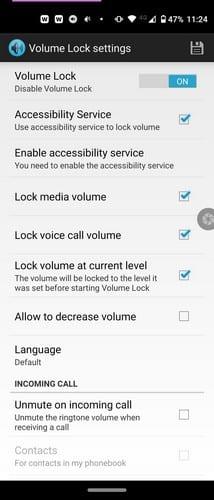
Til dæmis geturðu læst hljóðstyrknum fyrir hljóðstyrk fjölmiðla, Cal volume, og það er líka möguleiki á að leyfa hljóðstyrknum að lækka hljóðstyrkinn.
Buttons Remapper er líka ókeypis í notkun. Til að halda hljóðstyrknum þar sem þau eru þarftu að gera eftirfarandi:
Í fellivalmyndinni Lykill skaltu velja hljóðstyrksvalkostinn. Það er undir þér komið hvort þú vilt fyrst velja valkostinn fyrir hljóðstyrk upp eða niður. Gakktu úr skugga um að velja Gera ekkert valmöguleikann í Aðgerð fellivalmyndinni. Þannig, til dæmis, þegar þú ýtir á valmöguleikann fyrir hljóðstyrk, gerist ekkert og ekki er hægt að breyta hljóðstyrknum. Þegar þú hefur gert nauðsynlegar breytingar skaltu smella á OK valmöguleikann.
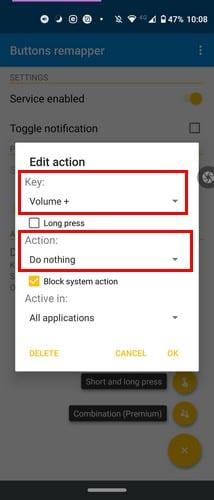
Þegar þú ert búinn með einn hljóðstyrksvalkost þarftu að endurtaka ferlið fyrir hinn ef þú vilt halda hljóðstyrknum læstri. Ef ekki, geturðu látið það vera eins og það er líka.
Að læsa hljóðstyrk tækisins þíns hefur sína kosti þar sem það kemur í veg fyrir að aðrir setji hljóðstyrkinn of hátt eða of lágt án þíns leyfis. Öll forritin sem nefnd eru munu gera verkið gert, svo þú þarft ekki að takast á við óvart næst þegar þú horfir á myndband. Hvaða app ætlar þú að prófa fyrst? Láttu mig vita í athugasemdunum hér að neðan.
Svona geturðu skráð þig til að forskoða nýja fjölskylduöryggisforrit Microsoft á iOS og Android.
Eitthvað sem margir vita líklega ekki um Groove Music frá Microsoft (áður Xbox Music) er að það getur spilað tónlist frá OneDrive. Geymsla
Ef hraðhleðsla virkar ekki á Android símanum þínum skaltu ganga úr skugga um að valkosturinn sé á og setja upp nýjustu Android OS uppfærslurnar.
Ef leitarferillinn þinn á Instagram hreinsar ekki skaltu endurræsa tækið þitt, hreinsa skyndiminni og setja forritið upp aftur. Allt sem ætti að laga málið.
Uppgötvaðu hvað Android öruggur hamur getur gert og hvernig hann getur hjálpað Android tækinu þínu að virka rétt.
Outlook gæti verið leiðin til að fara á Android, en það er ekki alltaf besta upplifunin. Svo vinsamlegast fylgdu með þegar ég útskýri hvernig þú getur gert þetta til að fá leiðandi upplifun á Android.
Hættu að tapa á Words with Friends með því að nota ráðin sem nefnd eru í þessari grein.
Haltu hljóðstyrknum læstum á Android tækinu þínu, þökk sé þessum ókeypis forritum.
Gleymdu aldrei verkefni þökk sé þessum ókeypis verkefnaáminningum fyrir hvaða Android tæki sem er.
Google Maps hefur handhægan eiginleika sem gerir þér kleift að fylgjast með staðsetningu einhvers með því að nota símanúmer hans að því tilskildu að þeir deili staðsetningu sinni með þér.
Ef Media Storage er að tæma Android rafhlöðuna þína skaltu slökkva á bakgrunnsgagnanotkun, taka SD-kortið þitt úr og virkja rafhlöðubræðslu.
Ef þú getur ekki sent myndir, myndbönd eða aðrar skrár í gegnum WhatsApp gæti verið að skráarsniðið sé ekki stutt. Eða þetta gæti verið tímabundinn galli.
Ræstu Waze, veldu Car info, farðu í Fleiri leiðarvalkostir og pikkaðu á Moldarvegir. Veldu Ekki leyfa til að leiðbeina Waze um að forðast moldarvegi.
Ef forrit eru að taka yfir birtustillingar símans þíns og breyta birtustigi á eigin spýtur, hér er hvernig á að koma í veg fyrir það.
Til að laga Google Pixel nálægðarskynjarann þinn skaltu setja upp Androsensor og nálægðarskynjara Reset forritin úr Play Store.
Til að laga Android Auto samskiptavillur skaltu athuga snúruna og USB tengi. Uppfærðu síðan forritin þín og Android OS útgáfuna.
Í gær gaf Microsoft út OneDrive Personal Vault fyrir alla. Personal Vault er ókeypis nýr öryggiseiginleiki fyrir Office 365 áskrifendur, en alla
Microsoft Authenticator gerir þér kleift að skrá þig inn á Microsoft reikninginn þinn úr hvaða tæki sem er án þess að nota lykilorðið þitt. Stundum er pirrandi að þurfa að gera það
Ef þú vilt koma í veg fyrir að Android forritin þín opni vafra skaltu sýna þér nákvæmlega hvaða skref þú þarft að fylgja.
YouTube villa 400 gefur venjulega til kynna að tengingin þín sé óstöðug eða að þú notir rangar dagsetningar- og tímastillingar.
Sjáðu hvernig þú getur fundið hnitin fyrir hvaða stað sem er í heiminum í Google kortum fyrir Android, Windows og iPadOS.
Hvernig á að hætta að sjá staðsetningarskilaboðin í Chrome á Android, Windows 10 eða iPad.
Sjáðu hvaða skref á að fylgja til að fá aðgang að og eyða Google kortaefninu þínu. Svona á að eyða gömlum kortum.
Samsung Galaxy S24 heldur áfram arfleifð Samsung í nýsköpun og býður notendum upp á óaðfinnanlegt viðmót með auknum eiginleikum. Meðal margra þess
Samsung Galaxy S24 serían af snjallsímum, með flottri hönnun og öflugum eiginleikum, er vinsæll kostur fyrir notendur sem vilja Android í toppstandi
Hér eru nokkur forrit sem þú getur prófað til að hjálpa þér að ljúka áramótaheitinu þínu með hjálp Android tækisins.
Komdu í veg fyrir að Google visti allar framtíðarupptökur með því að fylgja nokkrum einföldum skrefum. Ef þú heldur að Google hafi þegar vistað eitthvað, sjáðu hvernig þú getur eytt hljóðunum þínum.
Galaxy S24, nýjasti flaggskipssnjallsíminn frá Samsung, hefur enn og aftur hækkað grettistaki fyrir farsímatækni. Með nýjustu eiginleikum sínum, töfrandi
Uppgötvaðu hvað símskeyti eru og hvernig þau eru frábrugðin hópum.
Ítarleg leiðarvísir með skjámyndum um hvernig á að stilla sjálfgefna heimasíðu í Google Chrome skjáborði eða farsímaútgáfum.




























